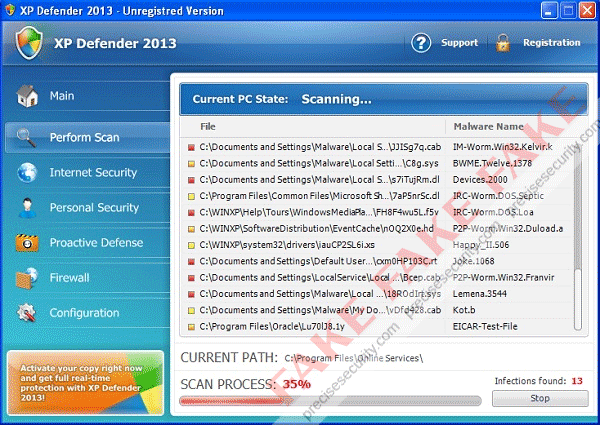レジストリディフェンダープラチナ 通常偽のWindowsレジストリツールです。トロイの木馬感染を介して拡散します。それは、トロイの木馬の洗練された機能を使って、標的のコンピュータに侵入することをどうにかしています。そのステルス侵入は、犠牲者を無防備にしている驚くべき攻撃をします。
Registry Defender Platinumがインストールされると、それはいくつかの警告がポップアップ表示され、修正しないとシステムクラッシュの原因となることがレジストリのどこで見つかったのかを示します。それはすぐに登録されたバージョンを購入し、エラーの無制限の数を修復するようにユーザーに助言します。
不正なレポートを提供することを忘れないでください。アプリケーションは正しくありません。それらは実際にはシステム上では発生しません。偽の調査結果を作成することにより、Registry Defender Platinumの背後にある攻撃者は、ユーザーを誤解させ、この無駄なレジストリクリーニングプログラムの費用を支払うように強制することを望んでいます。
スクリーンショットの画像:

技術詳細および追加情報
ダメージレベル: 中
影響を受けるシステム: Windows 9x、2000、XP、Vista
特性(分析)
マルウェアの動作
この不正なセキュリティアプリケーションは存在しないシステムエラーを生成し、問題を解決するためにフルバージョンを入手するようにユーザに促します。
レジストリディフェンダープラチナ
警告:この評価よりもこのコンピュータでさらに広範囲のエラーが見つかりました。
ご注意ください: このバージョンのRegistry Defenderは、20個のエラーの修正に限定されています。このコンピュータでは141個のエラーが検出されているので、登録されているバージョンにアップグレードしてこれらのエラーをすべて解決することを強くお勧めします。 T今すぐアップグレードするには、下の[今すぐアップグレード]ボタンをクリックしてください。
レジストリエラーの中には、そのままにしておくと、不安定な操作、システム全体のクラッシュ、フリーズ、またはその他の望ましくない結果を引き起こす可能性があります。 Registry Defenderはこれらのエラーを修正します。

レジストリディフェンダーの最適な削除の手順
このセクションでは、脅威を取り除くための体系的な手順について説明します。推奨されるツールとスキャナーを使用してコンピューターを必ずスキャンしてください。
注意: ウイルス駆除プロセス中にWindowsを再起動する必要があるため、この指示をPRINTまたはBOOKMARKすることをお勧めします。
ステップ1:WindowsからRegistry Defender Platimumをアンインストールします。
1 Windowsの場合 開始 メニュー、タイプ アンインストール に サーチ フィールド。選択する アプリと機能 リスト上。 Windowsの低いバージョンの場合は、選択してください プログラムと機能。この機能を使用して、インストール済みのアプリケーションをアンインストールまたは変更できます。
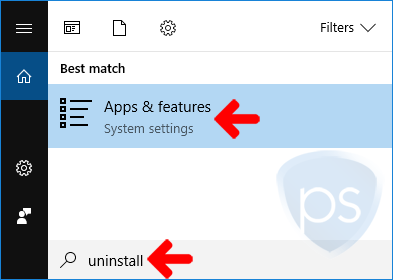
2 次のウィンドウで、リストから項目「Registry Defender Platimum」を探し、次にクリックします。 アンインストール ボタン。

3 確認を求められたら、クリックしてください。 アンインストール WindowsオペレーティングシステムからRegistry Defender Platimumの削除を開始する方法。
ステップ2:このツールでRegistry Defender Platimum残りの項目を削除します
このガイドはMalwarebytesと呼ばれるツールを必要とします」マルウェア対策それはRegistry Defender Platimumを含む様々なコンピュータ感染症を根絶するように設計された無料のツールです。 MBAMスキャナーとマルウェア除去ツールは無料で配布されています。
4 Registry Defender Platimumを完全に削除するには、推奨されたツールをダウンロードして実行するのが最善です。下のボタンをクリックしてダウンロード処理を開始してください。
5 ダウンロード後、 右クリック ファイル上 mb3-setup-consumer- [version] .exe そして選択 管理者として実行 アプリケーションをインストールします。
6 プロンプトに従い、デフォルト設定でインストールします。インストールプロセス中に必要な変更はありません。
7 Malwarebytes Anti-Malwareが初めて起動します。データベースの更新を要求された場合は、この手順に進む必要があります。
8 クリック 今スキャンして Scannerのコンソールのボタンをクリックして、Registry Defender Platimumやその他の種類の脅威の存在をPCで徹底的にチェックします。

9 スキャンが完了すると、Malwarebytes Anti-Malwareは識別された脅威のリストを発行します。すべての脅威をマークしてそれらをコンピュータから削除します。
10 コンピュータの再起動を促すメッセージが表示された場合は、通常どおりにWindowsを再起動してください。
ステップ3:Registry Defender Platimumがまだ存在するかどうかを再確認します
11 下のボタンをクリックして、公式WebサイトからNorton Power Eraserをダウンロードしてください。ファイルはWindowsに保存されます ダウンロード フォルダ。

12 ダウンロードした後、その場所をナビゲートして ダブルクリック に NPE.exe プログラムを起動するためのファイル。
13 Norton Power Eraserが起動します。プロンプトが表示されたら エンドユーザーライセンス契約をクリックしてください 受け入れる 続行します。
14 NPEメインウィンドウで、をクリックします。 不要なアプリケーションスキャン Registry Defender Platimumを含む悪質なプログラムのためにコンピュータを素早くチェックするため。

15 NPEはスキャンを続行します。 それは、トロイの木馬、ウイルス、Registry Defender Platimumのようなマルウェアを検索します。現在コンピュータに保存されているファイルの数によっては、これにはしばらく時間がかかります。
ステップ4:追加のスキャナーを実行して、Registry Defender Platimumが完全に削除されたことを確認します。
オンラインウィルススキャナ
せずにウイルスを除去するもう1つの方法追加のアンチウイルスソフトウェアをインストールするには、無料のオンラインウイルススキャナーで徹底的なスキャンを実行します。このページを閲覧して、特定のアンチウイルスおよびセキュリティ会社からの無料サービスのリストを表示します。
Registry Defender Platimumのための代替削除手順
Windowsシステムの復元を使用してWindowsを以前の状態に戻す
感染中に、Registry Defender Platimumさまざまなファイルとレジストリエントリを削除します。この脅威は故意にシステムファイルを隠します。 レジストリでオプションを設定します。これらの厳格な変更により、最良の解決策は次のようにしてWindowsを以前の動作状態に戻すことです システムの復元.
お使いのコンピュータでシステムの復元が有効になっているかどうかを確認するには、次の手順に従ってください。
1 Windowsの場合 開始 メニュー、タイプ RSTRUI 検索フィールドに。

2 [システムファイルと設定の復元]ウィンドウが表示されます。クリック 次 アクティブな復元ポイントのリストを見るためのボタン。
3 Registry Defender Platimumに感染する前に、最も新しいものを選択してください。クリック 次 Windowsを以前の動作中のクリーンな状態に復元します。
4 バックアップファイルを完全に復元するにはしばらく時間がかかります。完了したらWindowsを再起動します。
オプション:Registry Defender Platimum手動アンインストールガイド
重要! Registry Defender Platimumの手動削除技術的なスキルが必要です。システムファイルやレジストリエントリを誤って削除すると、Windowsシステムが完全に機能停止になる可能性があります。このガイドに進む前に、レジストリのバックアップを実行することをお勧めします。
1. Registry Defender Platimumに属している実行中のプロセスをすべて終了します。
- 押す Ctrl + Alt + Del あなたのキーボードで。
- Windowsタスクマネージャが表示されたら、Registry Defender Platimumファイルを検索し(テクニカルリファレンスを参照)、をクリックします。 最終過程.
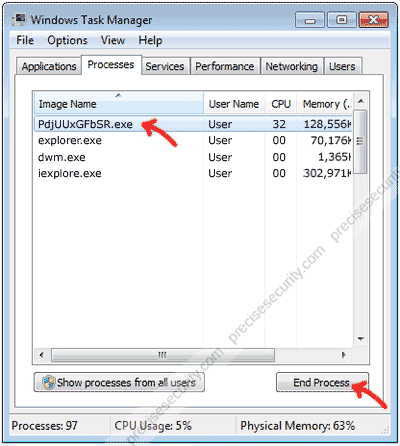
2.このマルウェアに属するすべてのレジストリエントリを削除します。
- 押す [Windowsキー] + R あなたのキーボードで。
- [開く]ダイアログボックスに次のように入力します。 名義 を押して 入る。これによりレジストリエディタが開きます。
- テクニカルリファレンスのセクションに記載されているようにレジストリエントリを見つけて削除します。
- レジストリエディタを閉じます。行った変更は自動的に保存されます。
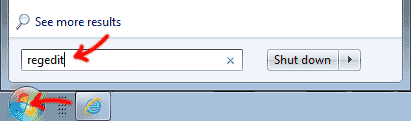
3.ウイルス対策プログラムを使用してコンピュータをスキャンします。
- インターネットに接続してウイルス対策ソフトウェアを開きます。お願いします 更新 最新のデータベースと必要なファイルを入手する。
- でコンピュータを再起動してください セーフモード.
- Windowsロゴがプレスをロードし始める直前 F8 あなたのキーボードで。
- オン Windowsの高度な起動オプションを選択 セーフモード を押して 入る.
- 最新のウイルス対策ソフトウェアを使用してコンピュータを徹底的にスキャンします。
4. Registry Defender Platimumによってドロップされたファイルをすべて削除します。
- セーフモードのまま、検索と削除悪意のあるファイル「テクニカルリファレンス」を参照してください。ファイルを削除する前に、必ず「タスクの終了」を実行してください。それ以外の場合、システムはこのアクションを実行させません。
Registry DefenderのPlatimum感染を防ぐ方法
コンピュータを脅威から保護するために、次の手順を実行してください。推奨されるツールとインストールされたソフトウェア内のセキュリティ設定は、あなたのPCに対する同じ攻撃を防ぐのに役立ちます。
効果的なマルウェア対策プログラムをインストールする
あなたの最初の防衛線は効果的でしょうリアルタイム保護を提供するセキュリティプログラム。私たちは試行されテストされているマルウェア対策プログラムのリストを持っています。ファイルをスキャンするだけでなく、インターネットトラフィックを監視し、悪意のある通信をブロックすることに非常に積極的です。下のボタンをクリックして、推奨のマルウェア対策プログラムをダウンロードしてください。

インストールしたソフトウェアを常にアップデートする
ソフトウェアベンダは常に更新をリリースしています欠陥が発見されたときはいつでもプログラム。更新プログラムを入手すると、コンピューターのセキュリティが強化され、トロイの木馬、ウイルス、マルウェア、Registry Defender Platimumなどの攻撃を防ぐことができます。あなたのプログラムがインスタントアップデートに設定されていない場合、それは通常あなたがいつでもダウンロードできるベンダのウェブサイトから提供されます。
インターネットブラウザのセキュリティの可能性を最大限に引き出す
各ブラウザには独自の機能があり、ブラウザの習慣に合わせてセキュリティ設定を調整できます。ブラウザのセキュリティを強化するために設定を最大限にすることを強くお勧めします。
インターネットを使用するときは十分に注意してください
インターネットは詐欺、マルウェア、そして多くのものでいっぱいですRegistry Defender Platimumを含むコンピューターの脅威の形態。電子メール、ソーシャルネットワーキングサイト、およびインスタントメッセージングプログラムから受け取る可能性があるリンクについては、十分に注意してください。それはあなたのコンピュータに害を及ぼすことができる悪意のあるサイトにあなたを導くかもしれません。無料のサービスやソフトウェアのダウンロードを提供する奇妙なWebサイトを避けてください。